iPhone 8’i 3 Basit Şekilde Yedekleme: Tam Kılavuz
Bir iPhone 8 kullanır ve çalıştırırsanız, bilgilerinizi korumanın iPhone 8’i nasıl yedekleyeceğinizi bilmekten daha iyi bir yolu yoktur. Böyle bir yedekleme planıyla, tüm bilgiler mevcut olduğundan telefonunuzu kaybettiğinizde endişelenmenize gerek yoktur. kaybolan veya hasar gören telefonunuzdaki yedeğiniz yine güvenli bir şekilde korunacaktır.
Verilerinizi basit bir hafıza kartına kaydetmenin aksine, yedekleme yöntemi, özellikle gelecekteki referanslar için korumak isteyeceğiniz çok büyük bir veri yükünüz varsa, size çok çeşitli fırsatlar sunar. Bu yazıda iPhone 8’in nasıl yedekleneceği (Kırmızı) ile ilgili üç farklı yöntemi özenle anlatacağım.
- Bölüm 1: iCloud Kullanarak iPhone 8 Nasıl Yedeklenir (Kırmızı)
- Bölüm 2: iTunes Kullanarak iPhone 8 Nasıl Yedeklenir (Kırmızı)
- Bölüm 3: iPhone 8’i Hızlı ve Esnek Bir Şekilde Yedekleme (Kırmızı)
Bölüm 1: iCloud Kullanarak iPhone 8 Nasıl Yedeklenir (Kırmızı)
(Kırmızı) iPhone 8 verilerinizi kaydetmenin basit ve verimli bir yolunu arıyorsanız, iCloud yedeklemesinden başka bir yere bakmayın. İPhone 8’i iCloud’da yedeklemek istiyorsanız, bu basit ama şiddetle tavsiye edilen adımları uygulamanız yeterlidir.
İCloud ile iPhone 8 nasıl yedeklenir (Kırmızı)
Adım 1: Yapılacak ilk şey, iPhone 8’inizi aktif bir Wi-Fi bağlantısına bağlamaktır.
Adım 2: Etkin bir bağlantınız olduğunda, iPhone’unuzdaki ‘Ayarlar’ seçeneğine dokunun, aşağı kaydırın ve açmak için ‘iCloud’a dokunun.
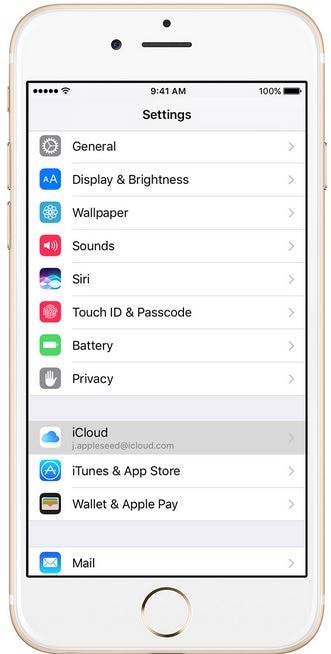
Adım 3: iCloud seçeneği altında, iCloud yedekleme düğmesini sağa kaydırarak iCloud yedekleme hesabınızı açın.
İPUCU: Bunu yalnızca iCloud yedeklemeniz kapalıysa yapmalısınız.
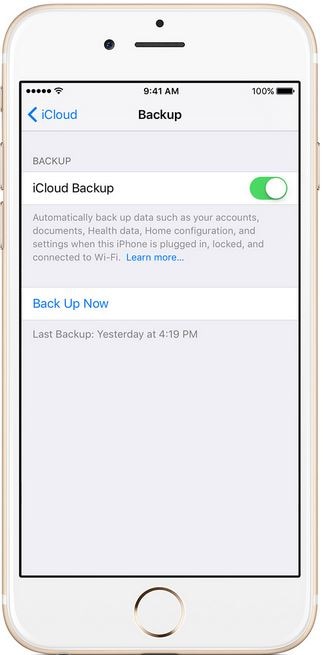
Adım 4: Yedekleme işleminin başlaması için “Şimdi Yedekle” seçeneğine dokunun. Bu süre boyunca aktif bir WIFI bağlantısı sürdürmeye çalışın.
Adım 5: Yedeklemeyi onaylamak için Ayarlar> iCloud> Depolama> Depolamayı Yönet’e gidin ve son olarak Cihaz’ı seçin. Bu noktada yedeğinizi tespit edebilecek bir konumda olmalısınız.
iPhone 8 iCloud yedeklemesinin artıları
-Bu yöntemi kullanırken iPhone 8’i yedeklemek için herhangi bir indirme şekli gerekmez.
-iCloud’u kullanarak iPhone’unuzu yedeklemek ücretsizdir.
-Yedekleme düğmesi AÇIK olduğu sürece otomatik yedeklemeyi destekler.
iPhone 8 iCloud yedeklemesinin eksileri
-Yedeklemek istediğiniz verileri seçemezsiniz.
-Yöntem bütünüyle yavaştır.
Bölüm 2: iTunes Kullanarak iPhone 8 Nasıl Yedeklenir (Kırmızı)
İPhone 8’in nasıl yedekleneceğine dair bir başka mükemmel yöntem de iTunes kullanmaktır. Canlı müzik akışı veya sadece müzik çalmanın yanı sıra iTunes, iPhone 8 verilerini doğrudan iTunes hesabınızdan yedekleme fırsatı da verir. Aşağıda, iTunes’u kullanarak iPhone 8’inizi nasıl yedekleyebileceğinizle ilgili ayrıntılı bir işlem yer almaktadır.
iTunes ile iPhone 8 nasıl yedeklenir (Kırmızı)
Adım 1: PC’nizi kullanarak iTunes hesabınızı açın ve iPhone 8’inizi USB kablosunu kullanarak PC’nize bağlayın.
Adım 2: iTunes arayüzünüzde, açmak için adınızı gösteren cihaza tıklayın.
Adım 3: Yeni bir arayüz açılacaktır. Yedekleme işlemini başlatmak için ‘Şimdi Yedekle’ seçeneğine tıklayın.

Adım 4: Mac kullanıyorsanız, ‘iTunes Tercihleri’ne ve son olarak ‘Cihazlar’a giderek yedekleme klasörünü onaylayın. Windows kullanıyorsanız, ‘Düzenle’ye ve ardından ‘Aygıtlar’a gidin..
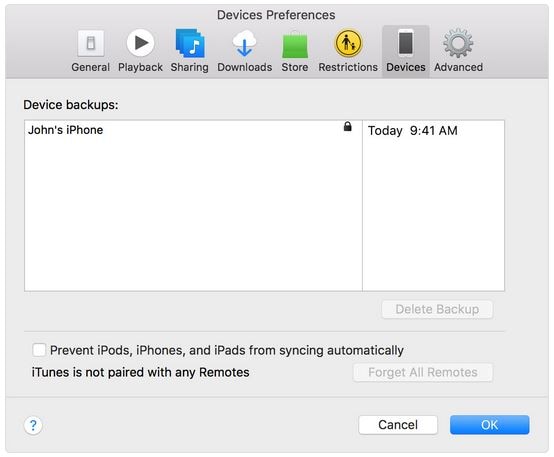
iPhone’u iTunes ile yedeklemenin avantajları
-iPhone 8’i yedeklemek için bu yöntemi kullanmak ücretsizdir.
-iTunes’u kullanarak iPhone 8’in nasıl yedekleneceğini bilmek için herhangi bir uzmanlık gerekmez.
-Yedeklemenin yanı sıra iTunes, size müzik dinleme ve akış yapma fırsatı da verir.
-Veri şifreleme, iPhone 8 şifrelerini de yedeklemenizi sağlar.
iPhone’u iTunes ile yedeklemenin eksileri
-iTunes yedekleme yöntemini kullanmak için aktif bir internet bağlantınızın olması gerekir.
-Bazı kullanıcılar yavaş bulabilir.
-Yedekleme işleminin gerçekleşmesi için hem cihazınızın hem de bilgisayarınızın birbirine bağlı olması gerekir.
Bölüm 3: iPhone 8’i Hızlı ve Esnek Bir Şekilde Yedekleme (Kırmızı)
iTunes ve iCloud yedekleme yöntemleri dahili olarak oluşturulmuş ve özellikle iPhone aygıtları için yapılmış olsa da, iPhone 8’i yedeklemek için harici programlar da kullanılabilir. DrFoneTool – Telefon Yedekleme (iOS). Bu program ile bilgisayarınızı veya Mac’inizi kullanarak iPhone 8’i kolayca yedekleyebilirsiniz (Kırmızı).

DrFoneTool – Telefon Yedekleme (iOS)
iPhone 8’i istediğiniz gibi önizleyin ve seçerek yedekleyin.
- Basit, hızlı ve güvenilir.
- Yedeklemeden önce iPhone 8 verilerinizi ücretsiz olarak doğrudan görüntüleyin.
- iPhone verilerini seçerek yedekleyin ve 3 dakika içinde geri yükleyin!.
- Ne istediğinizi seçin ve okunabilir yedeklenmiş verileri bilgisayara aktarın.
- Tüm iPhone, iPad ve iPod touch’ı destekler.
DrFoneTool ile iPhone 8 nasıl yedeklenir
Adım 1: Bilgisayarınıza DrFoneTool’u indirip yükleyin ve programı başlatın. Aşağıda gösterildiği gibi yeni arayüzünüzde ‘Telefon Yedekleme’ seçeneğine tıklayın.

Adım 2: Yedekleme seçeneğini seçtikten sonra, iPhone 8’inizde bulunan tüm dosyalarınızın listesi aşağıda gösterildiği gibi listelenecektir. Yedeklenecek dosyaları seçin ve ‘Yedekle’ seçeneğine tıklayın.

Adım 3: DrFoneTool, seçtiğiniz dosyaları otomatik olarak yedeklemeye başlayacaktır. Yedekleme işleminin ilerlemesini kontrol ederek yedekleme işleminizle ilgili sekmeler tutabilirsiniz.

Adım 4: Program yedeklemeyi bitirdiğinde, sonraki adım dosyaları dışa aktarmak veya cihazınıza geri yüklemek olacaktır. Burada seçim size kalmış. iPhone 8’inize geri yüklemek istiyorsanız, ‘Cihaza Kurtar’ı tıklamanız yeterlidir. Öte yandan, dosyaları bilgisayarınıza aktarmak istiyorsanız, ‘PC’ye Aktar’ seçeneğine tıklamanız yeterlidir.

İşte aldın. Yedekleme amacıyla seçtiğiniz her dosya PC’nizde veya iPhone’unuzda yedeklenecektir.
iPhone’u DrFoneTool ile yedeklemenin avantajları
-Bu yöntemle tüm telefonunuzu otomatik olarak yedekleyen iCloud ve iTunes yöntemlerinden farklı olarak yedeklemek istediğiniz dosyaları seçebilirsiniz.
-iPhone’unuzu yedeklemek için gereken süre kısa.
-DrFoneTool iOS Veri Yedekleme ve Geri Yükleme seçeneği ile herhangi bir internet bağlantısına ihtiyacınız yoktur.
-Ücretsiz deneme seçeneği ile birlikte gelir.
-Yedeklenen bilgileri okuyabilirsiniz.
iPhone’u DrFoneTool ile yedeklemenin eksileri
-Program size ücretsiz bir deneme sunsa da, tüm özelliklerin keyfini çıkarmak için satın almalısınız.
– Otomatik olarak yapan iCloud yönteminin aksine iPhone 8’i manuel olarak yedeklemeniz gerekir.
Bu makalede ele alınan bilgilerden, farklı yöntemler kullanarak iPhone 8’i (Kırmızı) yedekleyebileceğiniz açıktır. Basit bir ifadeyle, seçtiğiniz yöntem yalnızca tercihlerinize ve yedeklenecek bilgi türüne bağlı olacaktır. (Kırmızı) iPhone 8’inizi yedekleme zamanı geldiğinde, sizin için en çok tercih edilen yöntemin ne olduğu konusunda kesinlikle bir fikriniz olacağını umuyorum.

